Windows Server 2012 R2發行至今已有許多新穎的角色服務或功能,解決了各類的管理難題,但許多被視為一般性的管理技巧一直到今天卻還有網管人員不斷地詢問,對此本文特別彙整了這一些在平日維護管理中既簡單又非常實用的技巧與大家分享。
每當Microsoft推出新版的Windows Server作業系統時,大多數的IT人員會將學習的重點放在新伺服器角色的功能上,鮮少人會選擇先去熟悉它的基礎操作介面與管理技巧,以及了解在新版中是否有哪些舊有好用的功能仍能被使用。
舉例來說,記得Windows Server 2012 R2剛發行不久時,筆者就經常遇到很多IT人員詢問要如何關機、如何重新開機、如何開啟電腦管理介面、如何同一時間遠端桌面登入兩個帳戶等等問題,想想看這些平常最基本的操作為何剎那間卻變成最困難的操作?
其實,在Windows Server 2012 R2中還有許多簡單與實用的管理技巧,即便Windows Server 2016已經快要發行了,筆者發現仍有許多IT工作者不知道如何善用它們,或是根本完全不知道可以如此使用某一些工具來提升平日維護管理上的效率。
正所謂「工欲善其事必先利其器」,有些內建且好用的系統管理工具,打從前幾版的Windows Server沿用至今,若再搭配新版加入的管理工具,即便網路中還有許多不同時期所建置的Windows Server主機,如果想要集中控管仍是不成問題。
而管理者所能夠善用的管理方式,不僅只有圖形介面工具,還包括傳統命令提示列、Windows PowerShell以及群組原則等等,只要懂得因時因地選擇最佳的管理方式與工具,就能夠讓平日的IT維護工作,不進機房也能夠輕鬆掌控全局。
TOP 1:如何善用伺服器管理員工具
登入Windows Server 2012 R2後第一個會看到的就是「伺服器管理員」,可先別急著關掉它,因為它可是管理Windows Server 2012 R2時最常使用的新內建工具,透過它可以很簡單地從單一介面中檢視到每一部伺服器與角色服務的狀態資訊,甚至於能夠直接幫位於遠端的伺服器進行角色或功能的新增與移除作業,包括離線的虛擬機器在內,這可是Windows Server 2008版本所無法實現的重要功能。
首次使用之前,建議先如圖1所示在【管理】選單中點選開啟【伺服器管理員屬性】,來查看能夠自訂的基本屬性有哪些。
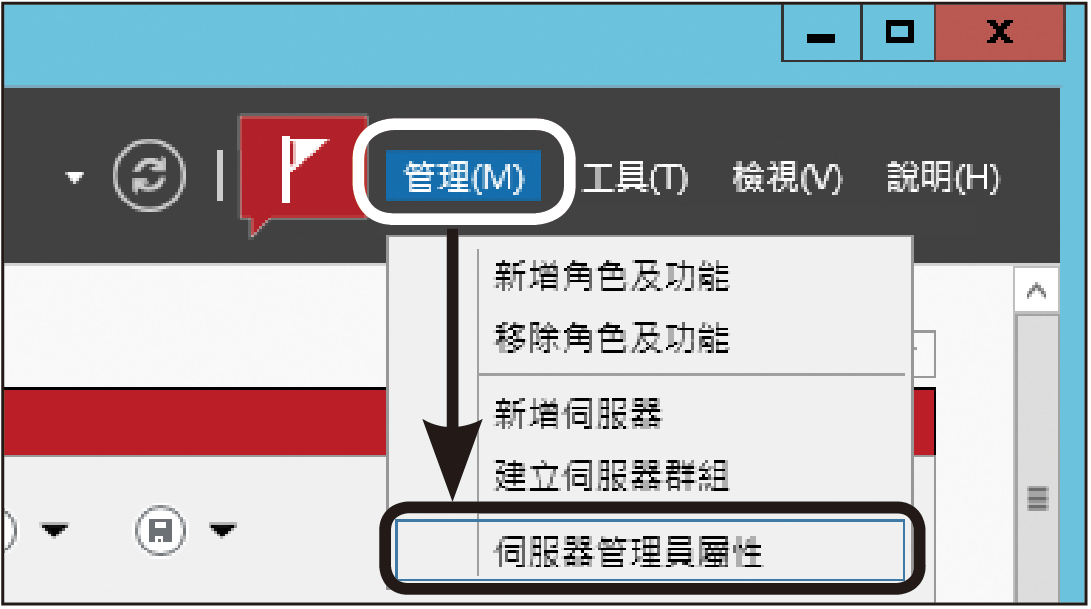 |
| ▲圖1 開啟伺服器管理員選單。 |
如圖2所示,在「伺服器管理員屬性」視窗內可以決定頁面資料更新的間隔時間,基本上在相同的內部高速網路中,建議將時間調整得更短一些(預設=10分鐘),較能夠確實掌握到後續所加入的伺服器狀態。如果不希望每次登入時便自動開啟此管理介面,也可以在此做設定。
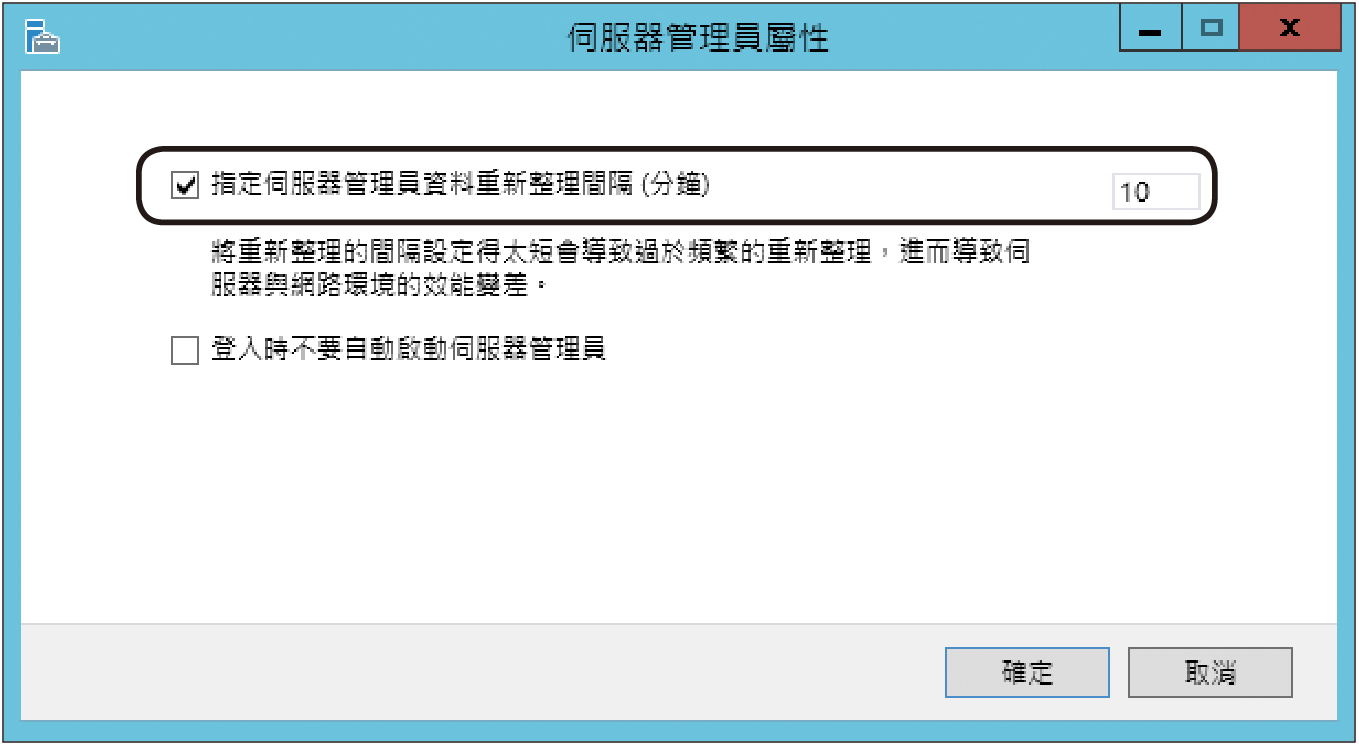 |
| ▲圖2 修改伺服器管理員屬性。 |
想要讓網路內的多部Windows Server 2012 R2伺服器在同一個「伺服器管理員」介面內集中監視與控管,則先在【管理】選單中點選【新增伺服器】,然後選擇從Active Directory或DNS清單中來加入所要管理的伺服器。當然,也可以透過批次匯入的方式來完成。
完成加入欲管理的伺服器後,後續便可以如圖3所示針對所要管理的伺服器項目按下滑鼠右鍵,然後在快速選單中選擇所執行的動作,例如執行新增角色及功能、重新啟動伺服器、開啟電腦管理或遠端桌面介面連線、開啟Windows PowerShell命令主控台等等。
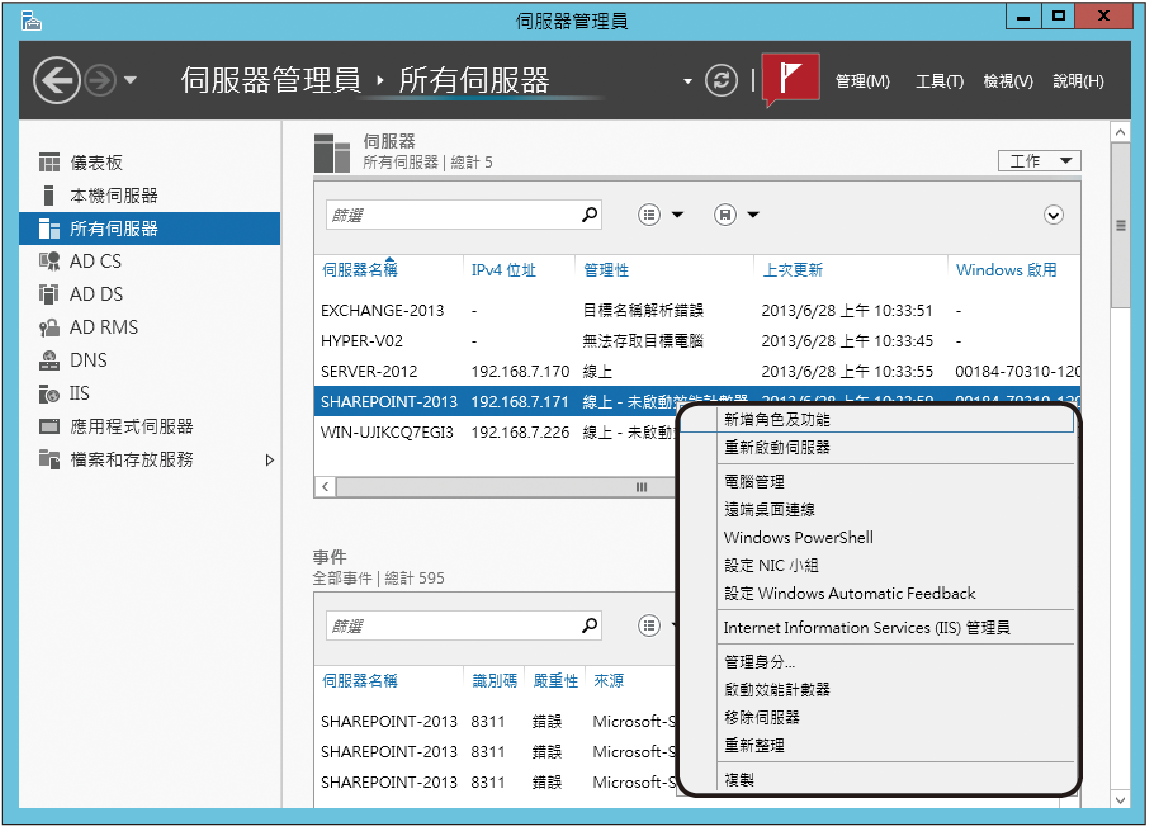 |
| ▲圖3 進行伺服器管理。 |
另外須注意的是,對於目標伺服器某些伺服器角色服務的管理(例如IIS),也可以直接從這裡開啟IIS管理員介面,若有需要,還可修改連線目標伺服器時的登入帳戶資訊。